

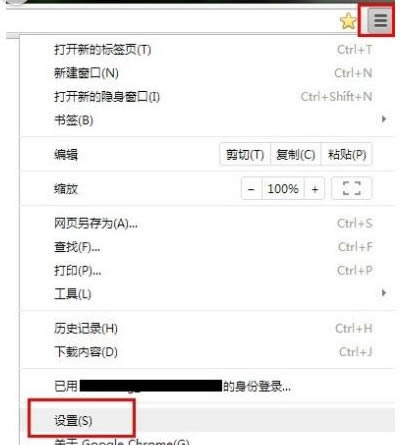
|
本站电脑知识提供应用软件知识,计算机网络软件知识,计算机系统工具知识,电脑配置知识,电脑故障排除和电脑常识大全,帮助您更好的学习电脑!不为别的,只因有共同的爱好,为软件和互联网发展出一分力! 我们在谷歌浏览器(Google Chrome)软件的时候,会遇见打开提示正在下载代理脚本的情况,你们知道怎么处理吗?下文这篇教程就带来了谷歌浏览器(Google Chrome)打开提示正在下载代理脚本的详细处理步骤。 首先要我们打开谷歌浏览器(Google Chrome)软件,虽然打开很慢,但是首先要有耐心等待打开浏览器。找到右上角的”自定义及控制Google Chrome“按钮,进入“设置”。 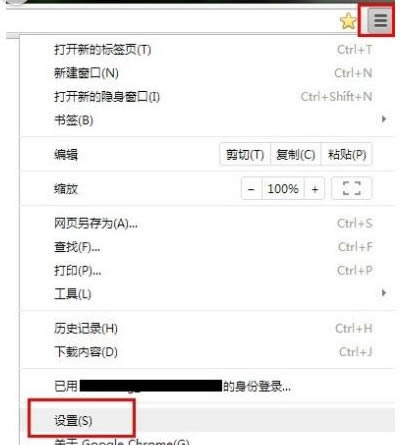 “设置” --> “显示高级设置”。 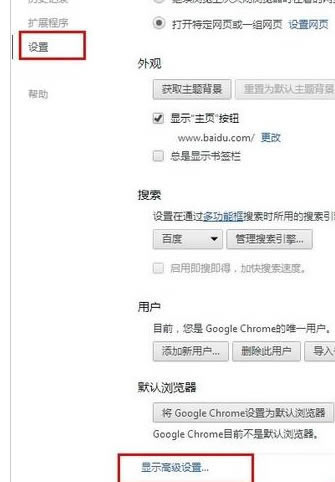 ”更改服务器设置“ --> "连接" --> ”局域网设置" --> 把"自动检测设置"这个选项留空(不要勾选) --> “确定”。 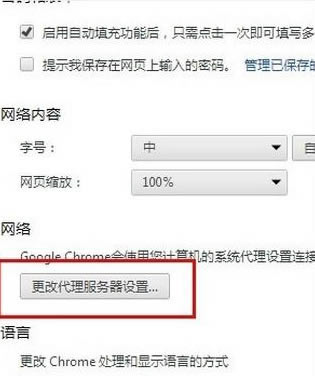 然后我们点击“连接”--“局域网设置” 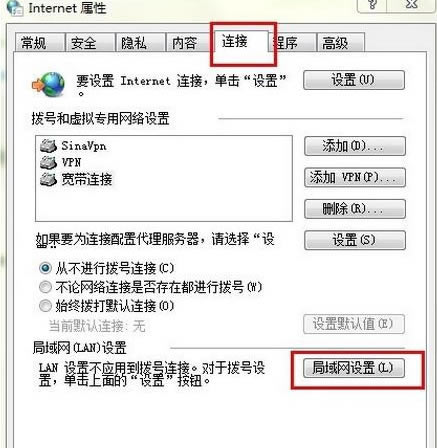 接着我们取消“自动检测设置” 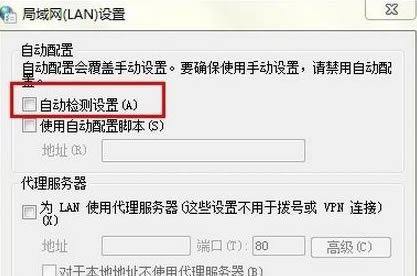 重新启动浏览器,问题解决,chrome又恢复了瞬间启动! 看完了上文为各位描述的谷歌浏览器(Google Chrome)打开提示正在下载代理脚本的详细处理步骤,你们是不是都学会了呀! 学习教程快速掌握从入门到精通的电脑知识 |
温馨提示:喜欢本站的话,请收藏一下本站!